將照片從 Android 傳輸到 PC [4 個最簡單的方法]
 來自 歐麗莎 / 18年2024月09日00:XNUMX
來自 歐麗莎 / 18年2024月09日00:XNUMX 嗨,大家好!我想將我的 Android 照片儲存在我的 PC 上。它將作為他們的備份,因為我的 Android 手機儲存空間已接近滿。問題是我不知道如何將圖片從 Android 移動到 PC。可以這樣做嗎?請幫我解決我的問題。我願意等待你們的回复,夥計們。任何建議將不勝感激。先非常感謝!
可以輕鬆地將照片從 Android 傳輸到 PC。您只需要執行與它們相關的正確方法。你想發現其中一些嗎?請向下捲動查看前 3 個。
![將照片從 Android 傳輸到 PC [4 個最簡單的方法]](https://www.fonelab.com/images/hypertrans/transfer-photos-from-android-to-pc/transfer-photos-from-android-to-pc.jpg)

指南清單
第 1 部分. 如何透過 USB 線將照片從 Android 傳輸到 PC
USB 線是將照片從 Android 傳輸到 PC 的最簡單方法之一。您只需要提到的配件並允許所需的所有權限。使用 USB 將照片從 Android 傳輸到 PC 就是這麼簡單!您想嘗試這個程式嗎?請參閱下面的詳細步驟。
步驟 1首先,請將Android手機插入PC。您只需要使用 USB 連接線。之後,您的 Android 手機螢幕上將顯示一個彈出視窗。請選擇 傳輸檔案/Android Auto 按鈕。然後,轉到檔案總管並找到左側的 Android 手機圖示。
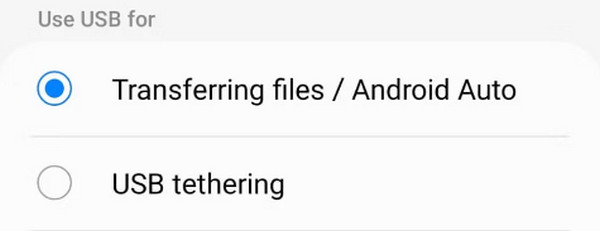
步驟 2請找到 Android 照片。之後,請選擇所有要傳輸的檔案並右鍵單擊。請選擇 複製 按鈕。前往您要儲存照片的電腦相簿。請右鍵單擊相簿並選擇“貼上”按鈕。之後請安全地拔下 Android 手機與 PC 的插頭。
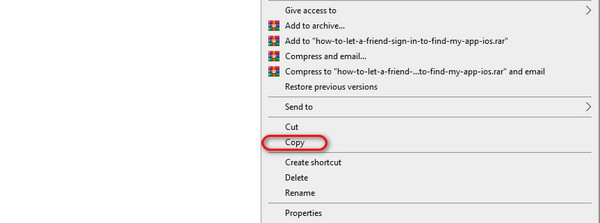
第 2 部分. 如何透過 Google Photos 將照片從 Android 傳輸到 PC
如果您想將照片從 Android 無線傳輸到 PC,這是最好的方法之一。這是透過使用 Google Photos 來實現的。過程只需要您將 Android 照片同步到電腦。要了解有關該過程的更多信息,請參閱下面的詳細步驟。
步驟 1您需要 備份 Android 手機上的照片 第一的。為此,請開啟 Google 相簿應用程式。將顯示手機上的所有影像。請選擇主介面右上角的個人資料圖示。稍後,點擊 開啟備份 按鈕。
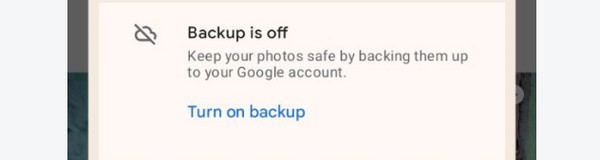
步驟 2開啟您 PC 上的網頁瀏覽器之一。之後,搜尋官方 Google Photos 網站。在主介面上。請點選 轉到 Google 相冊 按鈕。 之後,單擊 檢查圖標 在照片的左上角。稍後,單擊 三點圖標 在右上角並選擇 下載 按鈕。
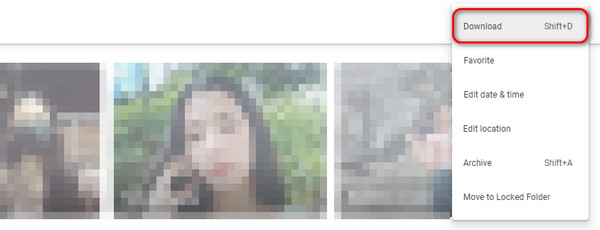
將數據從iPhone,Android,iOS,計算機傳輸到任何地方,而不會造成任何損失。
- 在iPhone,iPad,iPod touch和Android之間移動文件。
- 將文件從iOS導入到iOS或從Android導入到Android。
- 將文件從iPhone / iPad / iPod / Android移動到計算機。
- 將文件從計算機保存到iPhone / iPad / iPod / Android。
第 3 部分。如何透過 Windows 照片應用程式將照片從 Android 傳輸到 PC
您的電腦有一個照片應用程序,您可以利用它從 Android 手機傳輸照片。您只需將手機連接到電腦即可。您可能會問:如何透過 Windows 相簿應用程式將照片從 Android 傳輸到 PC?請參閱下面的詳細步驟以了解如何執行此操作。繼續前進。
步驟 1請打開 照片 您的 PC 上的程式。您可以在左下角的視窗搜尋欄上搜尋它。點擊該圖示可在您的 PC 上啟動它。
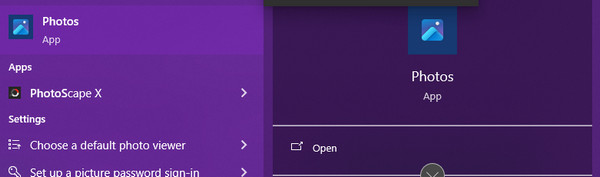
步驟 2點擊 進口 按鈕在頂部。稍後,選擇您的 Android 手機的名稱。選擇您要傳輸的照片並勾選 導入(數量)(數量)項目 按鈕在底部。
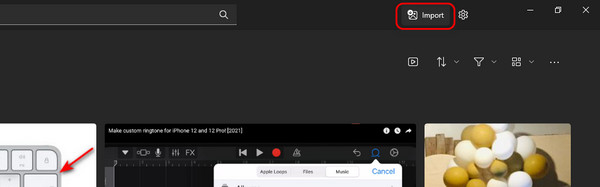
第 4 部分。 如何使用 FoneLab HyperTrans 將照片從 Android 傳輸到 PC
第三方工具, FoneLab 超傳輸,也是將照片從 Android 傳輸到 PC 的最簡單方法。它也是最靈活的之一。原因是它可以在iPhone、Android手機和PC之間傳輸多種資料。這個工具的好處是你可以無線或透過 USB 線連接你的 Android 手機。
將數據從iPhone,Android,iOS,計算機傳輸到任何地方,而不會造成任何損失。
- 在iPhone,iPad,iPod touch和Android之間移動文件。
- 將文件從iOS導入到iOS或從Android導入到Android。
- 將文件從iPhone / iPad / iPod / Android移動到計算機。
- 將文件從計算機保存到iPhone / iPad / iPod / Android。
此外,照片並不是它支援的唯一資料類型。它還支援音樂、視訊、聯絡人和訊息。此外,該工具還具有工具箱功能,您可以使用它來進行進一步的處理。它包含多個可供您使用的附加工具。你想使用這個工具嗎?請參閱下面的詳細步驟。繼續前進。
步驟 1請前往該軟體的官方網站。之後,點擊 免費下載 按鈕。稍後,根據要求設定該工具並啟動它。

步驟 2是時候將 iPhone 連接到 PC 了。您可以透過 USB 連接線連接您的 Android 裝置。如果您需要無線方式,請下載 MobieSync or 手機伴侶 在您的 Android 手機上。隨後按照螢幕上的指示進行操作。
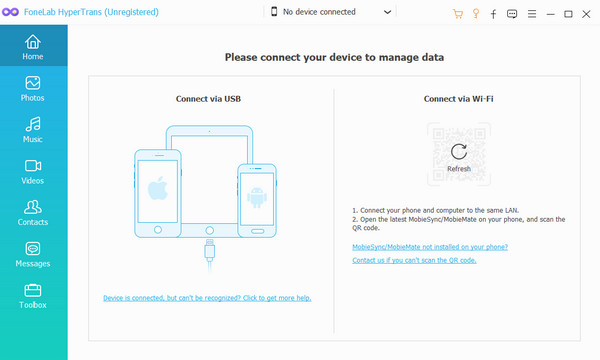
步驟 3點擊 照片 按鈕在左側。該軟體將從您的 Android 手機中搜尋照片。
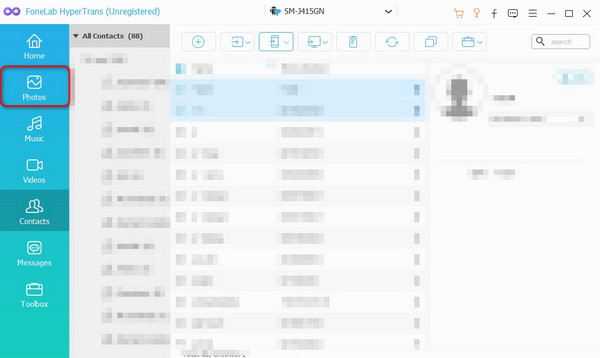
步驟 4結果將顯示在主介面的右側。請選擇您要傳輸的照片。在頂部,您將看到支援的設備。在所有這些中,請選擇 電腦 按鈕。傳輸過程將立即開始。
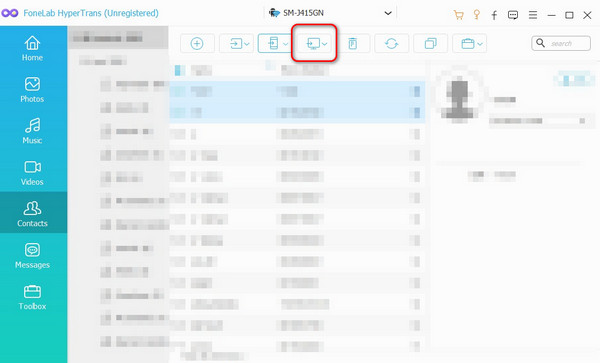
將數據從iPhone,Android,iOS,計算機傳輸到任何地方,而不會造成任何損失。
- 在iPhone,iPad,iPod touch和Android之間移動文件。
- 將文件從iOS導入到iOS或從Android導入到Android。
- 將文件從iPhone / iPad / iPod / Android移動到計算機。
- 將文件從計算機保存到iPhone / iPad / iPod / Android。
第 5 部分。有關如何將照片從 Android 傳輸到 PC 的常見問題解答
將圖片從電腦傳輸到 Android 裝置的最快方法是什麼?
根據體驗過的人的說法,將照片從電腦共享到 Android 的最快方法是透過 USB 電纜。他們的原因之一是他們不需要下載額外的應用程式或程式。他們只需允許 Android 手機從電腦請求的權限即可。另外,您只需使用電腦相簿即可進行處理。
為什麼 USB 檔案傳輸不起作用?
USB 檔案傳輸無法運作的大多數原因是設定錯誤。該程式提供 5 個選項或功能。您可能會選擇 USB綁定, MIDI、點對點, 或者 無資料傳輸 選項。如果啟用其中一項功能,您將無法傳輸任何文件,例如照片。您需要做的就是切換到 文件傳輸/音訊自動 選項。
這就是如何將照片從 Android 傳輸到 PC Windows 10 和其他版本。您可以利用本文中的 4 種方法來做到這一點。但 FoneLab 超傳輸 最引人注目的是,它可以將無限量的照片從 Android 手機傳輸到 PC。不管怎樣,我們希望您能從這篇文章中學到很多。如果您有更多問題,請將其留在下面的評論部分。謝謝你!
將數據從iPhone,Android,iOS,計算機傳輸到任何地方,而不會造成任何損失。
- 在iPhone,iPad,iPod touch和Android之間移動文件。
- 將文件從iOS導入到iOS或從Android導入到Android。
- 將文件從iPhone / iPad / iPod / Android移動到計算機。
- 將文件從計算機保存到iPhone / iPad / iPod / Android。
